In diesem Beitrag möchten wir Ihnen die praktischen Page-Builder und ihre Funktion näherbringen. Außerdem klären wir, welche Vor- und Nachteile Ihnen Page-Builder eigentlich bieten.
Inhalt
Was ist ein Page-Builder?
Bei einem Page-Builder handelt es sich um eine Art „Baukasten“ für Seiten und Beiträge. Mit ihm kann das Layout einer Seite bestimmt und nach Belieben angepasst werden. Texte, Bilder und andere Elemente können in Spalten unterschiedlicher Größe nebeneinander angeordnet werden. Und das meistens mit nur wenigen Klicks und ganz ohne Programmieren.
Ein Beispiel:
In dem folgenden Bild können Sie den im Theme Enfold integrierten Page-Builder in Aktion sehen. Während ohne eine solche Erweiterung Text und Bild nur begrenzt nebeneinander angeordnet werden können, werden hier Text und Bild nach Belieben in der Seite angeordnet. In unserem Fall haben wir drei gleich große Spalten von Text und Bild nebeneinander gestellt.
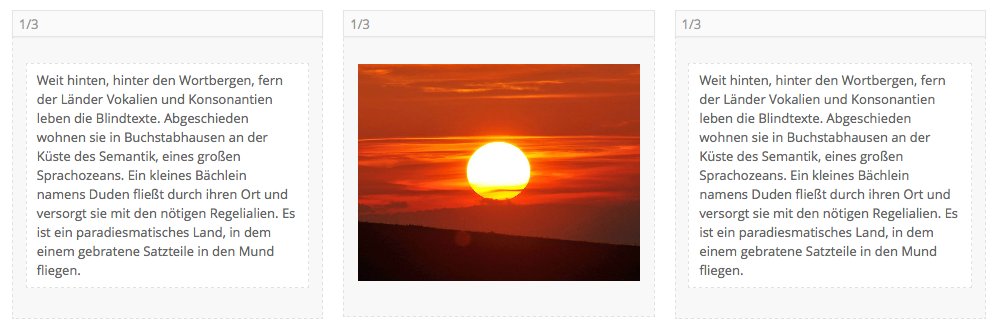
Der Enfold Page-Builder: Text und Bild in drei Spalten aufgeteilt
Neben der Anzahl der Spalten kann in diesem Page-Builder auch die Größe einer einzelnen Spalte festgelegt werden. So ist beispielsweise auch folgende Aufteilung von Text und Bild möglich:
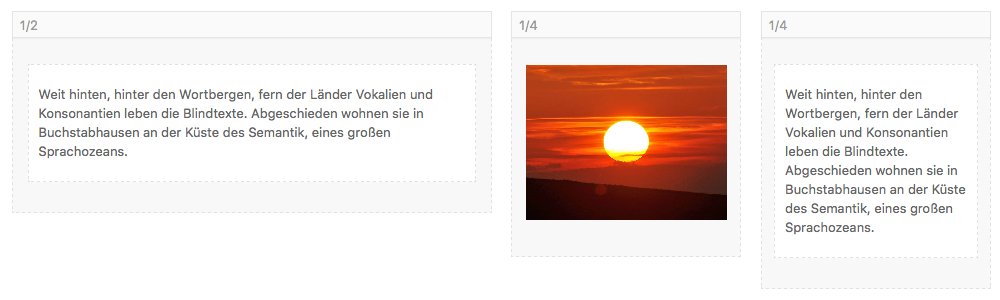
Passen Sie die Module Ihren Wünschen an
Neben Text- und Bild-Elementen sind viele Page-Builder zusätzlich mit Icon- oder Formular-Elementen ausgestattet. So kann mit wenig Aufwand und ohne zusätzlichen Plug-ins eine funktionsreiche Seite aufgebaut werden.
Wie installiere ich einen solchen Page-Builder?
Page-Builder sind entweder durch Themes oder wie gewohnt durch Plug-ins installierbar. Viele Themes arbeiten mittlerweile mit ihnen und haben daher einen Page-Builder standardmäßig installiert. Deshalb sollten Sie sich zuerst informieren, ob Ihr Theme vielleicht bereits einen mitliefert. Den Page-Builder finden Sie, sofern er installiert ist, für gewöhnlich im Editor-Bereich Ihrer Seite oder auch eines Beitrags. Hier kommt es auf den Page-Builder an, einige lassen sich allerdings pro Seite ein und ausschalten. Meistens finden Sie einen Button oder einen Tab mit dem Hinweis „Page-Builder“, welcher diesen aktiviert.

Halten Sie Ausschau, der Page-Builder ist schnell gefunden
Was sind die Vorteile eines Page-Builders?
Mit einem Page-Bilder zu arbeiten, kann den Aufbau einer Website deutlich beschleunigen. Dies sind einige Vorteile, die Sie von den meisten Page-Buildern erwarten können.
All-in-one Funktion
Wie oben bereits angesprochen, können Sie mit Page-Builder verschiedene Elemente nutzen. Ob Bilder, Texte, oder zum Beispiel Tabellen (wie in dem Bild unten zu erkennen), viele Page-Builder liefern Ihnen die wichtigsten Elemente einer Website in eigenen Modulen.
Dadurch sparen Sie sich weitere Plug-ins, die diese Funktionen extra einbauen. Zum Beispiel besitzt der Page-Builder von Enfold eigene Slider-Module, wodurch Sie sich weitere Slider-Plug-ins sparen.
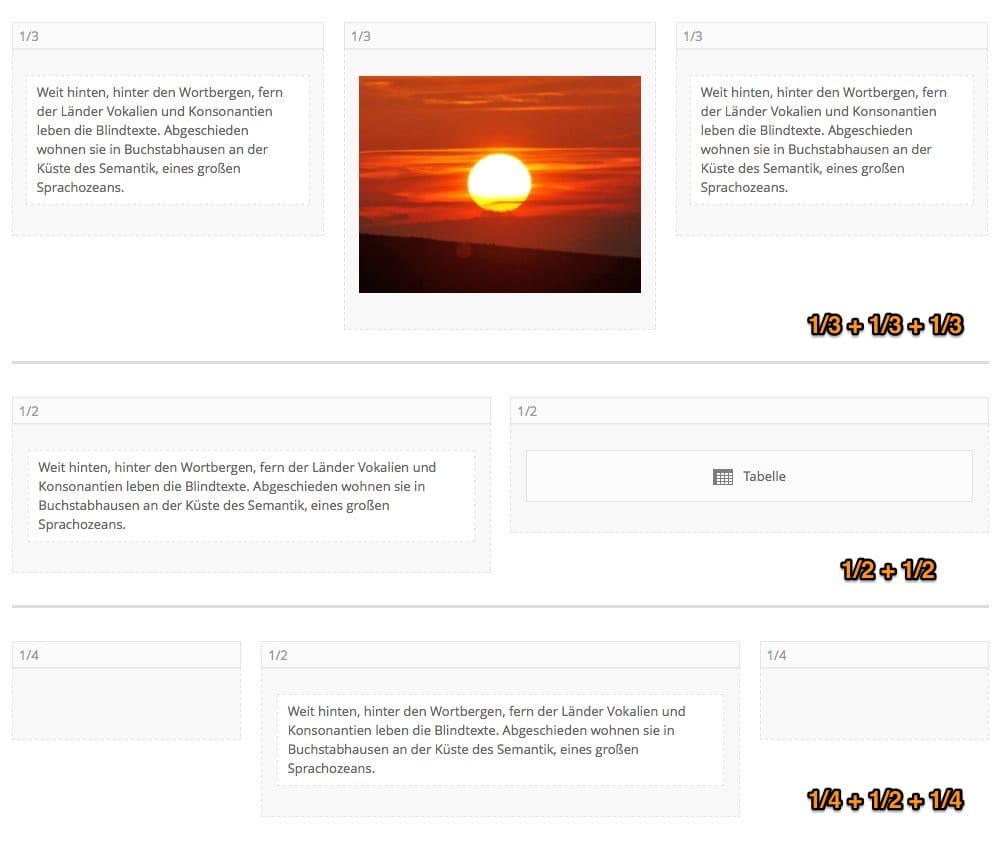
Verschiedene Spalten-Layouts
Individuelle Gestaltung Ihres Layouts
Mit einem Page-Builder ist man nicht zwingend an das Layout gebunden, dass einem das Theme vorgibt. Mit etwas Fantasie und Kreativität lassen sich aufregende Designs erstellen, denn mehr Spalten und Module bedeuten mehr Spielraum für Text, Bild und andere Elemente.
Neben den Aufteilungen sind meistens auch Farben, Abstände und Hintergründe einzelner Module anpassbar, wie in dem folgenden Beispiel gut erkennbar.
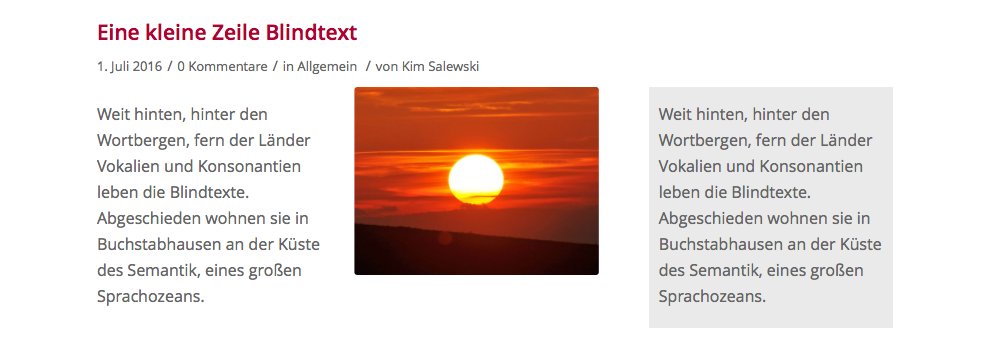
Ein einzelnes Element andersfarbig gestalten
Page-Builder sind intuitiv
Auch wenn Page-Builder selten gleich aussehen, funktionieren sie doch alle sehr ähnlich. Wer also schon einmal mit einem Page-Builder gearbeitet hat, findet sich schnell in einen neuen ein. Die meisten Page-Builder sind intuitiv und ersparen Neulingen eine lange Einarbeitungszeit. Es kann frei nach dem Motto gearbeitet werden: Probieren geht über Studieren.
Keine Codierung benötigt
Ein Page-Builder bedient sich des Drag-and-Drops, sodass Elemente nach Belieben verschoben, anders angeordnet und neu gestaltet werden können. Das bedeutet gleichzeitig, dass Sie sich mühsames herum Programmieren sparen. Es kann so auch jemand ohne Programmierkenntnisse seine Website nach seinen Wünschen anordnen. Trotzdem bieten einige Page-Builder die Option an, den Modulen CSS-Befehle zu geben, wodurch Programmierer weitere Funktionen hinzufügen können.
Was sind die Nachteile eines Page-Builders?
Nachdem wir nun die Vorteile durchgegangen sind, ist es unvermeidlich, die Nachteile eines Page-Builders anzusprechen. Auch hier gibt es einiges, dass Sie bei der Nutzung dieser Hilfsmittel beachten sollten.
Der Lock-in-Effekt
Sobald ein Theme einen Page-Builder nutzt, sind Sie oft an den Page-Builder und das Theme gebunden. Viele Themes sind auf ihre Page-Builder abgestimmt, oder aber verwenden spezielle Shortcodes. Shortcodes sorgen dafür, dass Themes nicht mehr einfach so gewechselt werden können. Am Beispiel von Enfold zeigen wir Ihnen, warum:
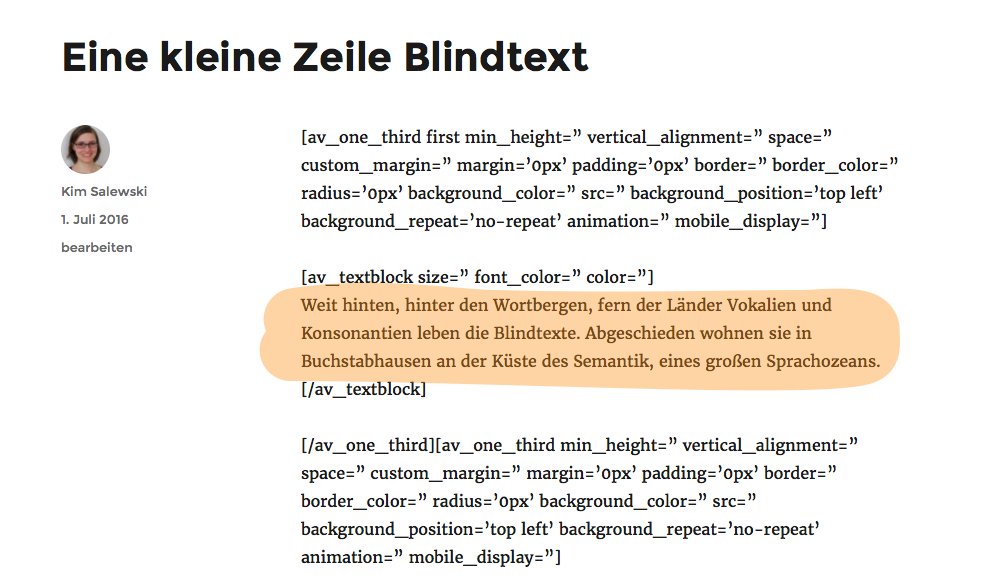
Markiert: Alles, was KEIN Shortcode ist
Wir haben das Theme unserer Test-Website von Enfold zu “Twenty Sixteen” gewechselt. Sie sehen schnell, dass der Text der Seite absolut wirr und unverständlich ist. Das liegt daran, dass zuvor Enfold einen eigenen Page-Builder besitzt, der „Shortcodes“ nutzt. Diese regeln unter anderem die Größe, Farbe, Abstände etc. einzelner Spalten.
Leider werden diese Shortcodes beim Wechsel des Themes zu “Twenty Sixteen” nicht entfernt und bleiben in den Texten zurück. Das bedeutet, dass alles, was in unserem Bild nicht markiert ist, von Hand entfernt werden müsste, um einen sauberen Text zurückzuerhalten.
Aber auch generell sind Page-Builder unabhängig voneinander. Bauen Sie ihr Layout mit einem Page-Builder auf, so wird dieser Aufbau nicht übernommen, wenn ein anderer Page-Builder installiert wird und Sie müssen mit dem Aufbau von neuem beginnen. Daher raten wir Ihnen: Informieren Sie sich über Ihren Page-Builder, bevor Sie Ihre gesamte Website darauf aufbauen. Sie sind quasi an ihn gebunden, wenn Ihnen das Layout Ihrer Seite lieb ist.
Ladezeit
Je mehr Möglichkeiten einem durch einen Page-Builder offen stehen, desto schneller sind Sie versucht, seine Website auch mit all diesen Möglichkeiten auszustatten. Doch selbst, wenn man sich durch einen Page-Builder andere Plug-ins spart, zerren zu viele Funktionen doch an der Ladezeit der Website. Je mehr Module eine Seite enthält, desto mehr Code muss letzten Endes beim Aufrufen dieser Seite geladen werden. Daher gilt: Nutzen Sie die Elemente, die Sie auch wirklich gebrauchen können und vermeiden Sie überflüssigen Inhalt.
Theme Page-Builder vs. Plug-in Lösung
Was ist nützlicher? Ein Page-Builder, der direkt im Theme installiert ist, oder der durch ein Plug-in zusätzlich installiert wird? Hier gibt es keine eindeutige Antwort. Einerseits sind Sie mit einem Plug-in flexibler, was den Wechsel von Themes angeht. Solange das Page-Builder-Plug-in mit dem neuen Theme kompatibel sind, verlieren Sie Ihr Layout nicht. Andererseits weisen Themes mit eingebautem Page-Builder selten Kompatibilitätsprobleme auf, denn das Theme ist bestens auf den eingebauten Builder ausgelegt. Plug-ins müssen zunächst immer mit dem Theme getestet werden, in dem sie genutzt werden sollen.
Mit einem Page-Builder-Plug-in sind Sie vom Theme unabhängig. Der oben beschriebene Lock-in-Effekt tritt nicht ein, wenn Sie das Theme wechseln, behalten Sie das Plug-in. Die meistgenutzten Themes arbeiten mit den beliebtesten Page-Buildern, die unzählige Funktionen haben und ausführlichen Support bieten. Alles in allem sind Page-Builder Plug-ins eine geeignete Lösung für Sie, sollte Ihr Theme keinen eigenen eingebaut haben.
Quelle Bilder: eigene Screenshots
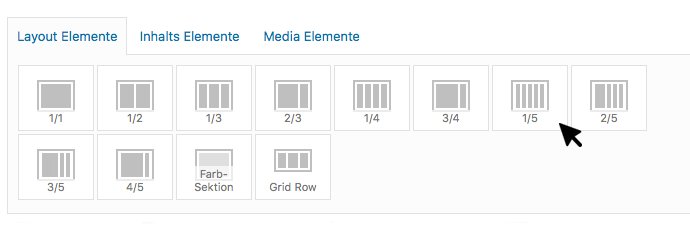
1 Kommentar. Wir freuen uns über Ihren Kommentar
Genau, wenn schon einenpagebuilder dann als eigenständiges Plugin. So ist man wesentlich flexibler als mit den Themegebundenen. Weil da wird ein Wechsel dann echt mühsam.